사용자팁 게시판
[신청서 메일정보 또는 신청서항목] 변경하는 방법안내입니다.
관리자 페이지에서 신청서 관련 메뉴 또는 MetForm 이라는 메뉴가 있어야 합니다.
이 메뉴 또는 앞에 아이콘이 있는 메뉴가 있다면 해당되는 내용입니다.
이외 다른 형태라면 유지보수 게시판에 문의 주시기 바랍니다.
홈페이지의 신청서/견적서/빠른상담 등 받으시는 메일정보 등의 변경을 하시는 경우에 아래 내용을 참조하여 주세요.
상기 메뉴에 진입하신 경우
이와같은 화면이 나옵니다.
해당 신청서에 마우스를 올리는 경우
이와같이 나옵니다.
1) 메일정보 등을 변경하시고 싶은 경우
'편집'을 선택하면
이렇게 화면이 나옵니다.
이 부분은 Yes로 안되어있다면 Yes로 해주시기 바랍니다.
신청서 작성 후 작성폼이 없어지도록 설정하는 옵션입니다.
상단메뉴에서
세번째 메뉴인
을 클릭합니다.
이 화면이 나오는데 여기서
이 항목의 메일정보를 수정하신 후 하단의
버튼을 누르고 저장하시면 됩니다.
2) 신청폼 항목을 수정하시는 경우
관리자페이지에서 왼쪽메뉴중에
'신청서' , 'MetForm' 이라는 메뉴에 들어갑니다. 메뉴명 앞에 아이콘으로 되어있습니다(비활성화시 회색아이콘)
들어가면 홈페이지에서 운영되는 신청서 리스트가 나옵니다.
신청서가 여러개인 홈페이지는 여러개의 리스트가 나옵니다.
상기 신청서에 마우스를 올린 후 '엘리멘터로 편집'으로 들어갑니다.
홈페이지에서 보여지는 항목들이 나오게 됩니다.
항목별로 우측에
수정아이콘이 뜨는에 이를 클릭하면
왼쪽의 수정모드에서 작업을 할 수 있습니다.
영문으로 나오는 경우 한글모드로 변경해서 작업하시면 됩니다.
그리고 우측의 네비게이터 또는 구조창에 보시면
이렇게 나오는데 리스트중 하나씩 선택해서 수정하셔도 됩니다.
그리고 마우스 드래그를 통해 위치변경이 가능하고 복제나 삭제도 가능합니다.
만일 항목의 복제를 하신 경우 신청폼의 경우 한가지를 더 해주어야만 복제항목이 작동됩니다.
만일 전화번호 항목을 복제한 경우 구조창에서
이렇게 위젯이 2개가 됩니다.
복제된 '전화'위젯을 선택해서 수정모드를 보면
이렇게 나오게 될텐데 이중에서
부분의 값을 아무거나(영문 및 숫자)변경 또는 기존내용 뒤에 숫자를 아무거나 넣던지 해서 원본위젯과 구분을 시켜주어야 합니다.
해당 항목의 내용이 원본과 같은경우 신청서 발송시 동일항목으로 인정이 되어지기때문에 반드시 '이름' 항목의 내용은 원본과 다른 내용이어야 2개의 항목으로 인정이 됩니다.
항목들의 수정이 완료되어지면 우측 상단의 '공개'를 눌러 또는 왼쪽 하단의 '업데이트'를 눌러 저장을 완료하면 됩니다.
감사합니다.